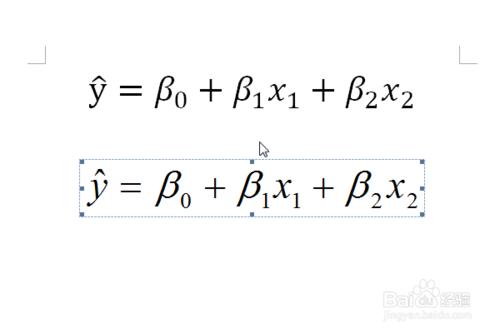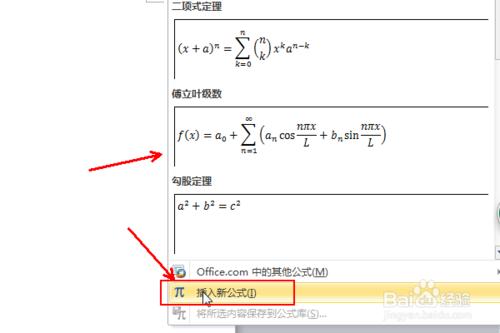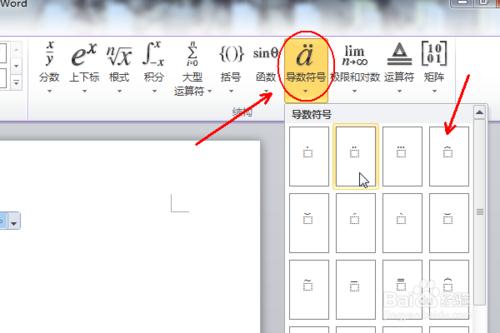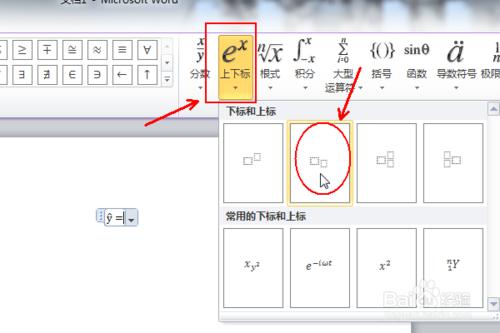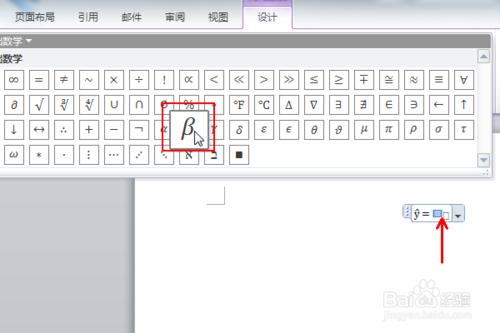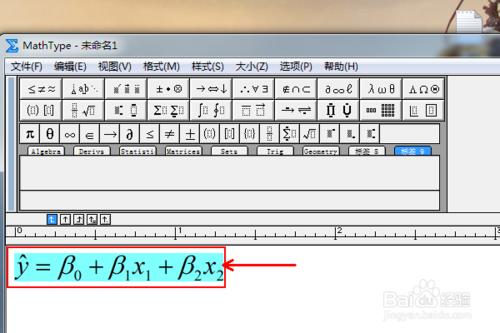我們在寫論文,寫各種文章的時候經常會在word中需要輸入各種各樣的數學公式,比起輸入文字來說,輸入公式尤其是帶有很多符號的公式是一件十分麻煩的事情,雖然隨著word 的升級,輸入公式也變的更方便了,下面小編就和大家說說word中如何輸入公式以及mathtype的使用
工具/原料
office word 2010
Mathtype
方法/步驟
首先打開word,小編這裡也office word 2010為例,我們直接輸入一個二元的方程。
切換到插入選項卡,在符號位置選擇“公式”(右上位置),在列表中 選擇最後一項“插入新公式”,如果要輸入的公式是已經提供的,在前面選擇去就可以了
我們需要輸入y的估計值的符號表示,點擊“導數符號”(a上面有兩個黑點),選擇第一行的最後一個,虛線框上面有個尖角的小帽兒,將光標移動到虛線框內輸入y
然後將光標向右移動,點擊上下標,選擇下標,就是第一行的第二個,還是將光標移動到較大的虛線框內
在符號列表裡面選擇β,然後將光標下移到小的虛線框內,輸入數字0
接著我們 使用同樣的方法輸入整個公式
但是使用word2010輸入的公式在打印或者使用wps打開的時候,可能會遇到無法顯示或者打印顯示無數據的情況
所以小編建議輸入公式的時候使用Mathtype來輸入我們的公式,在電腦上安裝Mathtype,打開它,使用默認的設置就可以了。首先輸入y,然後點擊菜單欄下方的第一行的第三個項目,點擊列表裡面的第五行的第五個
輸入帶下標的beta,先在希臘字母表裡面選擇beta,然後點擊第二行的項目,選擇列表裡面的第一行的第二個,輸入數字0即可。
輸入完公式以後全部選中,複製,然後在word裡面右擊粘貼就可以了。
如果後期需要修改的話,直接雙擊相應的公式就可以打開mathtype進行修改了。
注意事項
經驗系小編根據生活經驗創作完成,如果您有更好的方法,請不吝賜教!